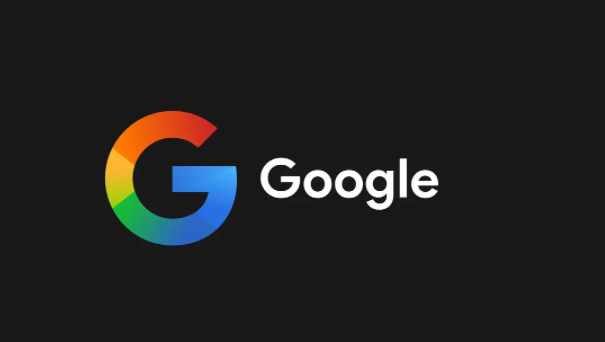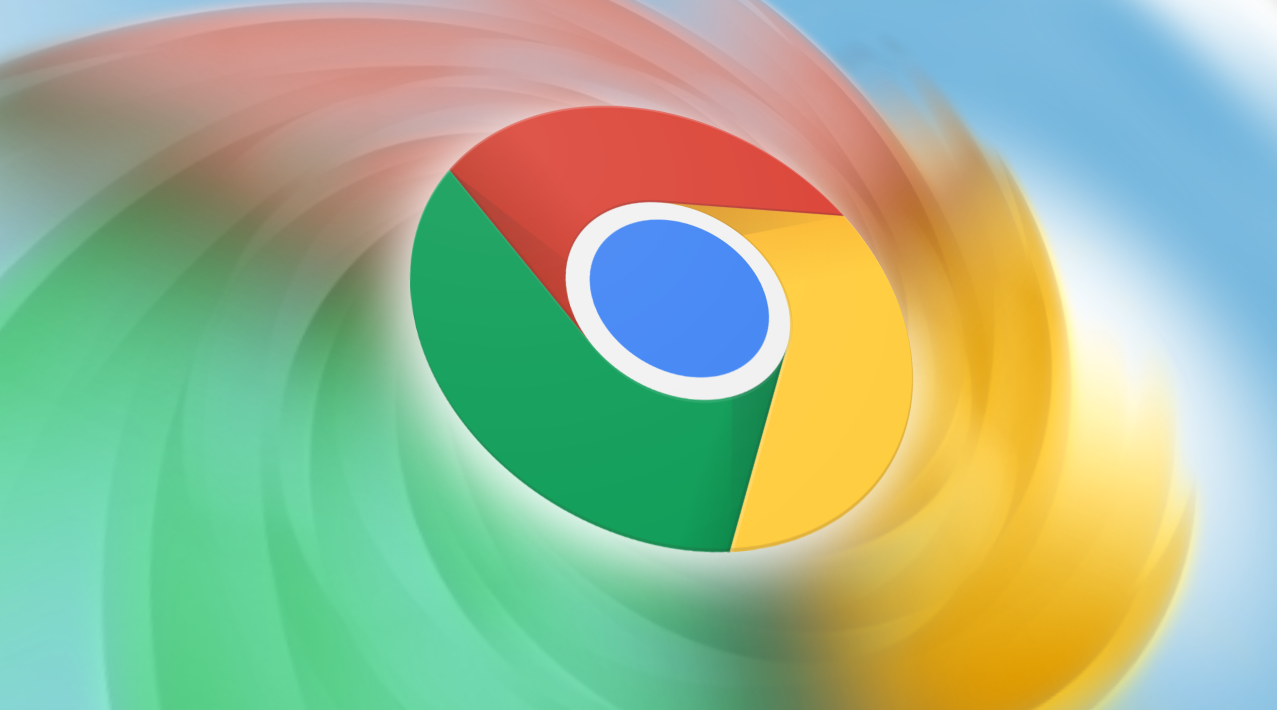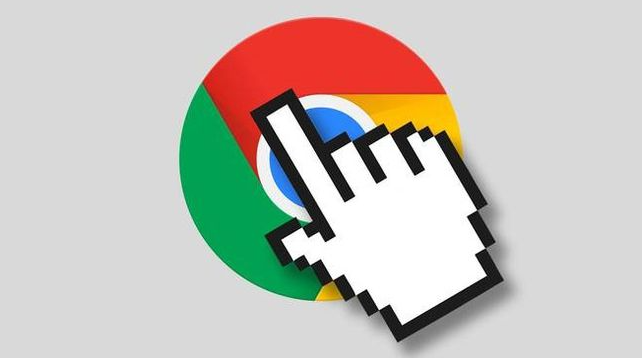如何清除安卓手机上谷歌浏览器的缓存?清除浏览器的缓存能够提升浏览器的运行速度,让用户更加快速的访问到需要的网页。那么安卓手机上的谷歌浏览器想要清理缓存该如何操作呢?给手机谷歌浏览器清理缓存的方法很简单,小编整理了清除手机谷歌浏览器网页缓存指南,如果你好奇是如何操作的,那么欢迎继续阅读下面的内容。

清除手机谷歌浏览器网页缓存指南
1、找到右上角三点功能点击打开,如图所示。

2、找到设置选项功能,点击进入,如图所示。

3、点击隐私和安全功能,如图所示。

4、可以看到有个清楚数据功能,点击进入,如图所示。

5、可以选择基本或者是高级选项来进行清除缓存,如图所示。

上述就是关于【如何清除安卓手机上谷歌浏览器的缓存-清除手机谷歌浏览器网页缓存指南】的全部内容了,希望能够帮助到需要的用户。更多精彩分享 ,请继续关注谷歌浏览器官网。